Android Oreo най-накрая е тук, за да подслади телефона ви. Актуализацията на мобилния софтуер носи редица промени, които обещават да подобрят живота и работата на батерията. Но има и няколко други козметични и удобни функции, и вие първо ще ги забележите.
За съжаление, Oreo засега се разгръща само за Google Pixels ($ 350 на Amazon) или Nexus телефони. Но не се притеснявайте, според Google, много други Android устройства ще получат актуализацията преди края на 2017 година.
Ако вече сте получили актуализацията, уведомете ни какво мислите. Ако не, прочетете, за да научите повече за основните разлики с тази нова актуализация.
Това са само първите ни впечатления от Oreo - останете на линия за нашия окончателен анализ през следващите няколко седмици.

Първо нагоре, чувствате ли се по-бързо?
Когато пуснах два Pixel телефона един до друг, един с Oreo (8.0.0), а другият с Nougat (7.1.2), телефонът Oreo се зареди с 13 секунди по-бързо.
Отделно от багажника обаче, Oreo не изглежда забележимо по-бързо. Анимации като прелистване надолу, за да разкрият нюанса за уведомяване, изглежда са затегнати, което създава впечатление за скорост, но като цяло не забелязах голяма разлика при превключване между приложения или стартиране на приложения.
Говорейки за нюанса на нотификациите, се надявам да харесвате бялото. Лифтингът на Oreo включва промяната на фона на сенчестите нотификации. Сега е бяло, в сравнение с приглушеното сиво на Нуга. Може да не е огромна разлика, но ще бъде наистина забележима, когато проверявате телефона си през нощта или в слабо осветена стая.

", " modalTemplate ":" {{content}} ", " setContentOnInit ": false} '>
Менюто Настройки също е почистено малко, групирайки елементи като Приложения и Известия, вместо да ги държите в отделни категории. Като цяло обаче няма огромни разлики в дизайна на интерфейса от Nougat.

Картина в картината
Режимът "картина в картина" на Oreo ви позволява да свивате видеоклип в малка кутия с възможност за преоразмеряване, която можете да държите върху другите прозорци (защото всички ние обичаме да бъдем разсеяни). За да го накара да се свие в режим картина в картина, видеото трябва да се възпроизвежда на цял екран. След това натиснете бутона за начало. Преоразмерете полето, като натиснете веднъж или го преместете по екрана. Можете също да възобновите възпроизвеждането от нюанса на уведомленията.
Картината в картината е налична само в няколко приложения, включително Chrome и YouTube Red. Ако тази функция стане дразнеща, можете да я изключите от менюто с настройки. Отидете в Настройки> Приложения и известия> Разширени> Достъп до специално приложение> Картина в картината и изключете за всяко приложение.
Настройки на камерата
Приложението на камерата не се е променило много козметично, с изключение на видео бутона, който превключва между режим на камера и видео.
Новото и невероятно полезно е функцията за бързо увеличение. Просто кликнете два пъти върху екрана, за да увеличите мащаба, идеално за еднократни щраквания.
HDR обработката е толкова малко по-бърза в Oreo в сравнение с Nougat, но не е достатъчно, за да направи значителна разлика.
Нова емотикони
В емотиконите в стила на андроида на Android през годините в сърцето ми имаше меко петно. За съжаление за мен, те отидоха в селото за пенсиониране, за да направят място за по-младежки, закръглени усмихнати лица. Boooo.
Но от по-светлата страна ще забележите добавянето на 70 нови emojis, включително T-Rex, Dracula и моя личен фаворит, лицето на повърнатото. Предполагам, че ти прощавам, Android.
Персонализирайте известията си
Точките за уведомяване са фино допълнение към Oreo. При икона за ново приложение ще се появи точка, когато има ново известие или нещо, което се нуждае от вниманието ви. Или отворете приложението или дълго натискане, за да получите бърз поглед върху това, което се случва.
Ако предпочитате чист вид - и аз определено чувствам нуждата да бъда по-чист тук - можете да изключите известяващите точки.
Също така имате по-специфичен контрол върху известията, като използвате канали. Вземете YouTube за пример. Има два канала: изтегляне на известия и общи известия. За всеки канал можете да изберете как Android да показва известия. Можете да го поставите на заключения екран, да мигнете светлината, да покажете точка или да направите и трите.
Това е полезно, но отнема работа, за да се настрои точно както искате.
Автозапълването е промените в живота - сериозно
Моята любима Oreo функция досега. Ако използвате мениджър на пароли с поддръжка за автоматично попълване (както би трябвало) като LastPass, 1Password или Dashlane, Oreo автоматично ще въведе вашите идентификационни данни, когато влезете в приложения.
Автоматичното попълване първоначално е стандартно за Google Smart Lock. Идеята е, ако влезете в Chrome на десктоп браузър, след това да преминете към телефона си, всички данни за вход и автоматично попълване ще се пренесат. Променете го в друга услуга, като отворите Настройки> Езици и вход> услуга за автоматично попълване.
След това, когато отворите приложение, което изисква влизане като Facebook или Twitter, натиснете бутона за влизане и ще се появи бутон за автоматично попълване, за да влезе магически всичките ви данни.
Има още много функции на Oreo като подобрена Bluetooth аудио и Wi-Fi Aware поддръжка, които още не съм опитвала, нито пък съм направил тест за батерията, за да сравня Oreo с Nougat, но ще се актуализирам по-късно по пътя. Останете на вълната и за повече информация относно операционната система, прочетете CNET на прегледа на Android Nougat тук.



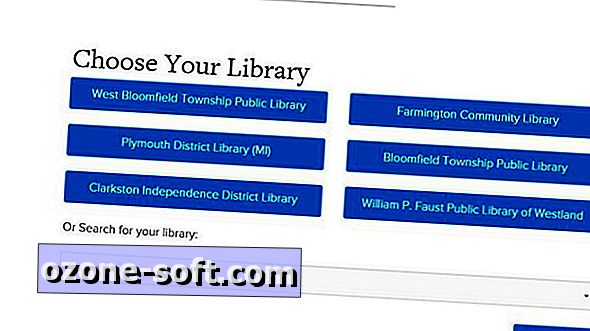









Оставете Коментар